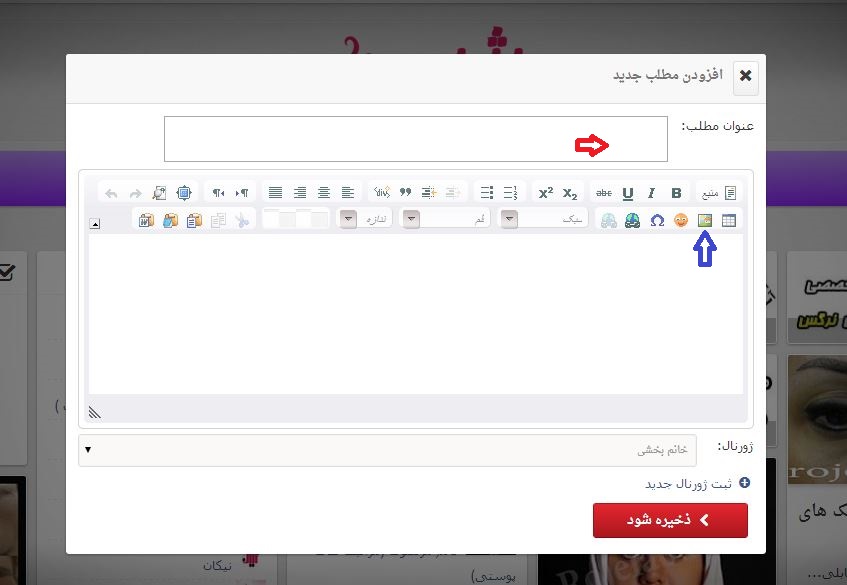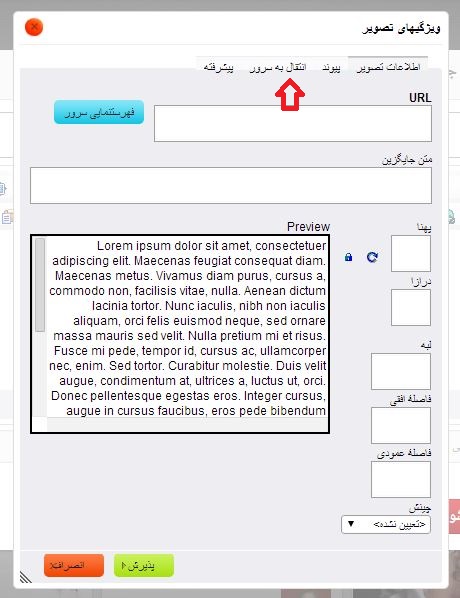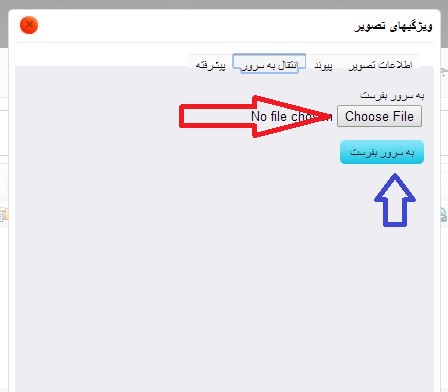راهنمای استفاده از سایت رژلب برای بینندگان سایت
چگونه آرایشگاه مورد نظر خود را بیابیم؟ (راهنمای استفاده از سایت رژلب )
* راهنمای ایجاد حساب کاربری و یا ورود به آن
* راهنمای تغییرمشخصات کاربری و تغییر عکس حساب کاربری
* راهنمای دنبال کردن کاربر
* راهنمای ایجاد ژورنال
* راهنمای ایجاد مطلب یا آپلود کردن عکس
راهنمای ایجاد حساب کاربری و یا ورود به آن:
اگر شما حساب کاربری ندارید:
مرحله 1: برای نظر دادن یا ایجاد ژورنال باید حساب کاربری داشته باشید،همان طور که در شکل مشاهده می کنید برای ایجاد حساب کاربری ، قسمتی که با فلش قرمز علامت گذاری شده را کلیک کنید .
مرحله 2: با کلیک روی آیکون (اینجا) صفحه ای مانند شکل زیر برای شما باز خواهد شد.پس از وارد کردن نام کاربری و رمز ورود و آدرس ایمیل خود و پاسخ به سوال امنیتی ، آیکون ثبت نام را کلیک نمایید.
(تذکر: امکان دارد نام کاربری که شما انتخاب نموده اید ، قبلن توسط کاربر دیگری انتخاب شده باشد ، به این نکته توجه کنید که زیر نام کاربری با سبز نوشته شود که "نام کاربری قابل انتخاب است".)
اگر شما حساب کاربری داری:
مرحله 1: همان طور که در شکل زیرمشاهده می کنید برای ورود به حساب کاربری ، قسمتی که با فلش قرمز علامت گذاری شده را کلیک کنید .
مرحله 2: با کلیک روی آیکون (اینجا) صفحه ای مانند شکل زیر برای شما باز خواهد شد. با وارد کردن نام کاربری و رمز ورود می توانید وارد حساب کاربری خود شوید.
مرحله1: همان طور که در عکس زیر مشخص شده روی آیکون تنظیمات کلیک کنید.
مرحله 2: سپس برای شما صفحه جدیدی مانند عکس زیر باز می شود ه می توانید مشخصات خود و عکستان را تغییر دهید.
و پس از تغییر، آیکون ذخیره شود را حتمن کلیک کنید تا تغییرات صورت گرفته، انجام شود.(تذکر :برای تغییر عکس کاربری می توانید در قسمت "تصویر کاربر" آیتم "choose file " را کلیک کرده و از سیستم خود عکستان را انتخاب کنید ، لازم به ذکر است که عکی انتخابی باید شئونات اسلامی حفظ شود!)
یکی دیگر از قابلیت های سایت، دنبال کردن یک کاربر می باشد.شما می توانید در قسمت جست و جو، کاربر یا آرایشگر دلخواه خود را جست و جو کنید و پس از انتخاب پروفایل و انتخاب آیتم "پیگیری کردن کاربر" نمونه کارها و مطالبی که کاربر و یا آرایشگاه ذخیره کرده را مشاهده و دنبال کنید.
برای مشاهده نیز می توان روی اشتراک های من کلیک کنید و نمونه کارهای کاربر خود را مشاهده کنید.
مطالب و نمونه کارهای شما باید همگی در ژورنال قرار بگیرد.پس اول قبل از گذاشتن عکس یا مطلب ساختن ژورنال ضروری است .
مرحله 1: پس از وارد شدن به حساب کاربری خود ، همان طور که در شکل با فلش مشخص شده ، می توانید آیکون ژورنال های من را کلیک کنید.
مرحله2: پس از کلیک کردن بر ژورنال های من صفحه جدیدی برای شما باز می شود . همان طور که در شکل مشخص شده برای ایجاد ژورنال جدید ، روی آیکون ثبت ژورنال جدید کلبک کنید.
مرحله3: صفحه جدیدی برای شما باز خواهد شد که شما می توانید عنوان ژورنال خود را تایپ کنید وبنا به موضوع ژورنال خود در دسته بندی های انخاب شده قرار دهید.
مرحله4: پس از ساختن ژورنال می توانید نمونه کارهای موجود در سایت را در ژورنال خود قرار دهید.
مرحله 5: سرانجام نمونه کارهای انتخابی شما در ژورنالتان قرار میگیرد.
شما می توانید عکس یا هر مطلبی را در سایت قرار دهید . پس از وارد شدن به حساب کاربری در کنار نام کاربری خود یک علامت + وجود دارد ( فلش قرمز) روی آن کلیک کنید.
صفحه جدیدی مانند شکل زیر برای شما باز می شود . عنوان مطلب را درون کادر بنویسید ( فلش قرمز) سپس در کادر پایین تر متن مورد نظر را تایپ کرده و اگر می خواهید عکس آپلود کنید می توانید آیتم تصویر را کلیک کنید (فلش آبی).
پس از انتخاب آیتم تصویر صفحه جدیدی ایجاد میشود مانند شکل زیر.آیتم انتقال به سرور را کلیک کنید.(فلش قرمز)
سپس صفحه زیر می آید که می توانید با کلیک بر روی "choose file" عکس مورد نظر را از سیستم خود انتخاب کنید و پس از انتخاب آیتم "به سرور بفرست " (فلش آبی) را کلیک کنید.

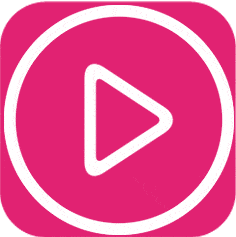


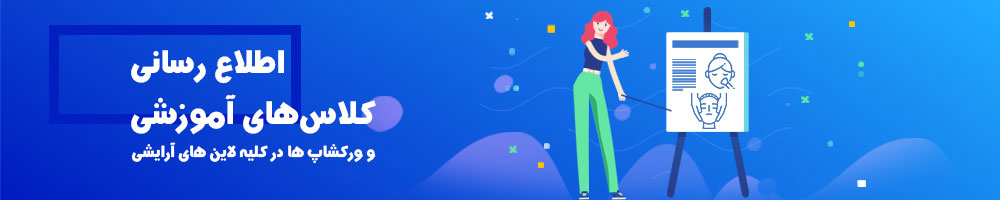


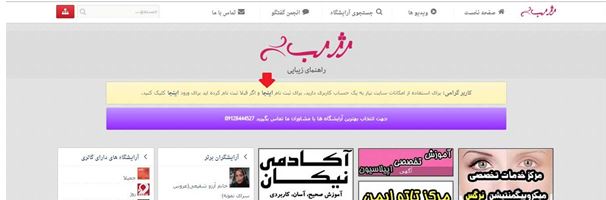
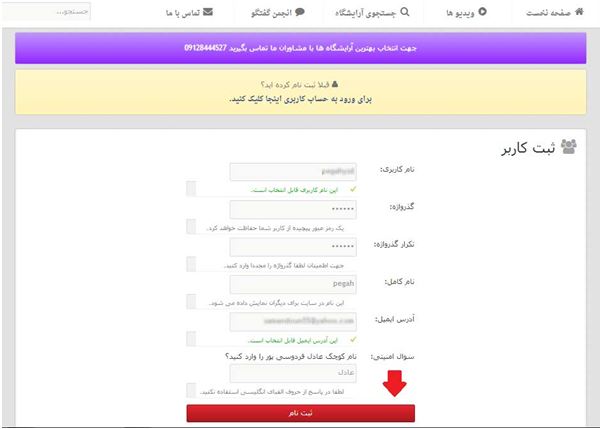
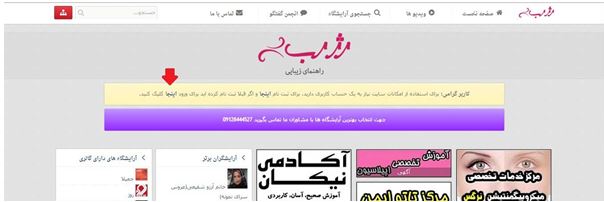
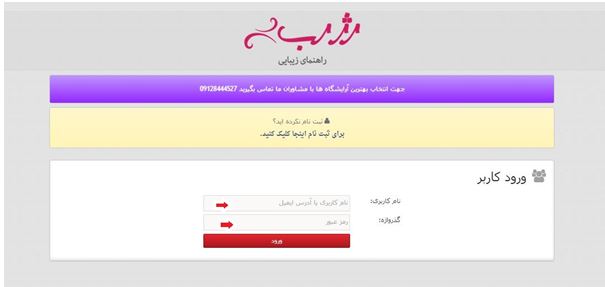
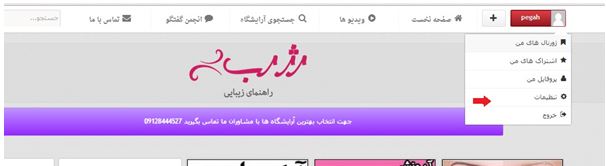
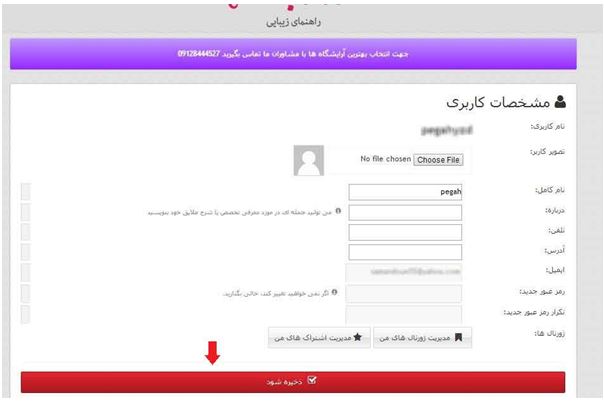
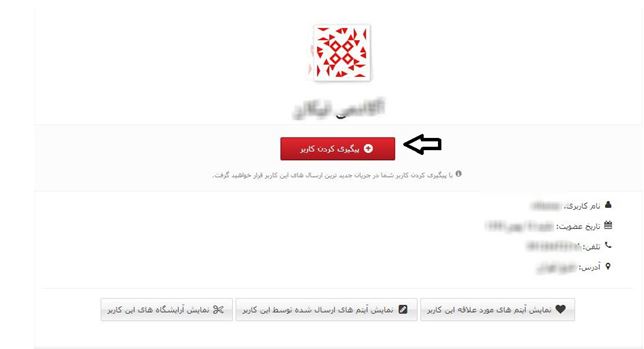
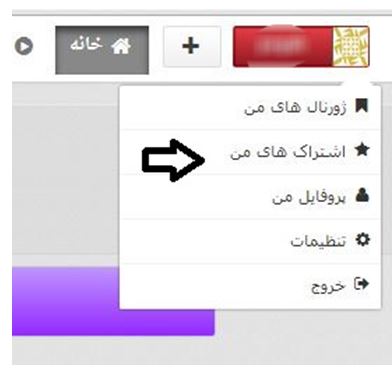

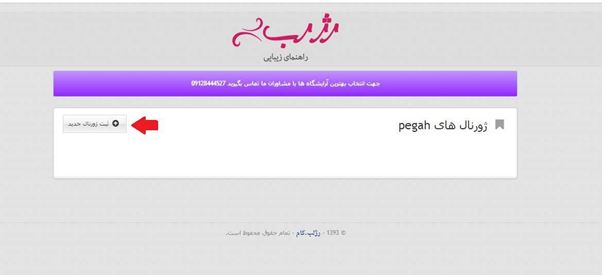

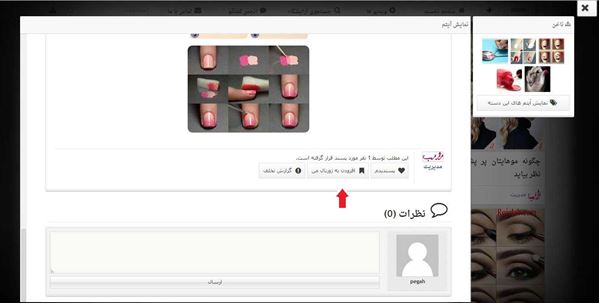
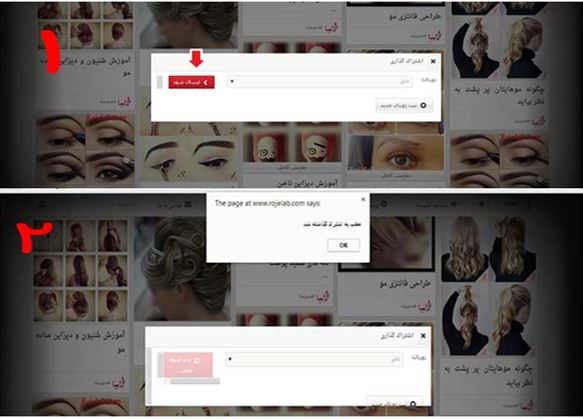
.JPG)